IDE で Java ソース コードを表示する方法
- 王林オリジナル
- 2019-12-18 11:01:264360ブラウズ

この記事では、Eclipse エディターを例として取り上げます。
1. まず、[Windows] -> [設定] -> [Java] -> [JAR のインストール] -> jre を選択 -> [Duplicate] をクリックします
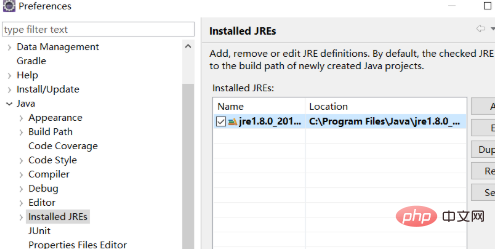 # #2. rt.jar を見つけて展開します。ソースの添付ファイル:(なし) が表示されます。それを選択し、右側のソース添付ファイルをクリックします...
# #2. rt.jar を見つけて展開します。ソースの添付ファイル:(なし) が表示されます。それを選択し、右側のソース添付ファイルをクリックします...
無料ビデオ チュートリアルの共有:
java 無料ビデオチュートリアル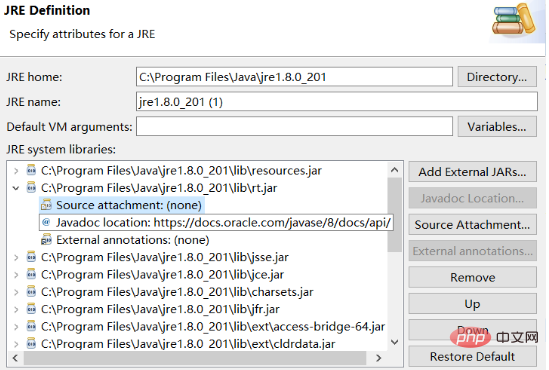 3. 表示された新しいウィンドウで、「外部の場所」を選択し、「外部ファイル」をクリックします。jdk インストール ディレクトリで src を見つけます。zip、それを追加して、最後まで確認します
3. 表示された新しいウィンドウで、「外部の場所」を選択し、「外部ファイル」をクリックします。jdk インストール ディレクトリで src を見つけます。zip、それを追加して、最後まで確認します
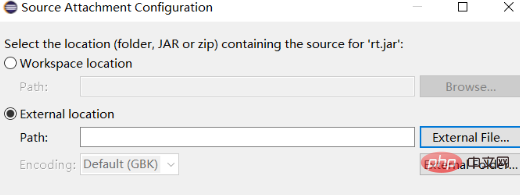
##dt.jar は実行環境に関するクラス ライブラリであり、rt.jar にはJDKの基本的なクラスライブラリ。 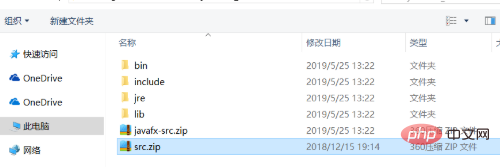
java エントリー プログラム
以上がIDE で Java ソース コードを表示する方法の詳細内容です。詳細については、PHP 中国語 Web サイトの他の関連記事を参照してください。
声明:
この記事の内容はネチズンが自主的に寄稿したものであり、著作権は原著者に帰属します。このサイトは、それに相当する法的責任を負いません。盗作または侵害の疑いのあるコンテンツを見つけた場合は、admin@php.cn までご連絡ください。
前の記事:Javaの文字化けした疑問符の解決策次の記事:Javaの文字化けした疑問符の解決策

